データ移行後に新しいiPhoneが快適に動き始めても、古いiPhoneをどうサインアウトすればいいのか迷っていませんか?
ここでは、長年の実体験で磨いた安全なサインアウト手順を丁寧に示し、つまずきやすい設定画面のポイントも図解で補います。AppleIDを確実に切り離せるので、思わぬ通知や自動同期から解放され、大切な写真やメッセージを守りながら端末を下取りや家族への譲渡に安心して回せます。
説明に沿って進めれば作業は数分で終わりますので、充電中のすき間時間に気軽に試し、すっきりと新しい端末生活を始めてください。
古いiPhoneをサインアウトするときの全体の流れをつかもう

古いiPhoneをサインアウトする手順は、大きくわけて4つの流れに沿って行うとスムーズです。まず手元の大事なデータを最終チェックしてからApple IDのサインアウト操作へ。つづいてiCloudと「iPhoneを探す」をオフにして、デバイスリストから古いiPhoneを削除します。最後に電源を切れば完了です。順番を守るだけで安心して次の準備に進めます。
- データの最終確認:写真や連絡先が最新バックアップに含まれているかチェック
- Apple IDからサインアウト:設定→画面上部の名前→サインアウトをタップ
- iCloudと「iPhoneを探す」を解除:同じく設定内でスイッチをオフにしておく
- デバイスリストから削除:iCloud.comや別のデバイスで古いiPhoneを削除
- 電源をオフにする:側面ボタン長押し→電源オフスライダーを右へスワイプ
実体験に基づく具体的な手順で古いiPhoneをサインアウトしよう

新しいiPhoneにデータ移行が終わったら、古いiPhoneからApple IDをきちんとサインアウトしましょう。こうすることで、知らない誰かに勝手に中身を見られる心配を防げます。
- Wi-Fiとバッテリーをチェック:安定したネット環境と残量があることを確認してください。
- 設定アプリを起動:ホーム画面から歯車アイコンをタップします。
- Apple IDからサインアウト:画面上部の名前→「サインアウト」を選び、Apple IDのパスワードを入力します。
- iCloudデータの保持選択:連絡先や写真などを残すかどうか確認後、「サインアウト」をタップします。
- Find My iPhoneをオフ:設定→自分の名前→「探す」→「Find My iPhone」をオフにします。
- サインアウト完了を確認:再度設定アプリを開いて、自分の名前が消えているかをチェックします。
Find My iPhoneをオフにしないと、初期化後もアクティベーションロックが残り、新しい所有者が使えなくなる可能性があります。
iPhone本体でサインアウトする方法
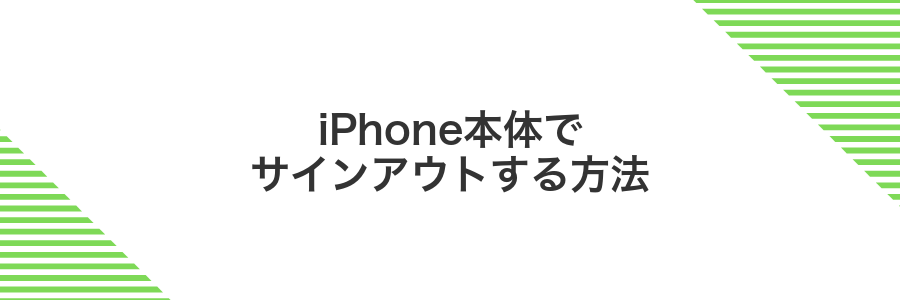
iPhone本体の「設定」アプリだけでサインアウトできる方法です。Wi-Fiにつないでおけば、移行済みの古い端末からApple IDをサクッと解除できるので、誰かに手渡す前も安心です。
面倒なPCやほかの端末は不要。画面の指示に従ってタップしていくだけなので、初めてでも迷わずに完了できます。
①設定アプリを開いて最上部の自分の名前をタップする
ホーム画面にある歯車アイコンの設定アプリをタップします。開いた画面のいちばん上にある自分の名前部分を押すと、Apple ID関連の操作画面に進めます。
②下へスクロールしてサインアウトをタップする
画面をそのまま下へスワイプしていくと、一番下にサインアウトの赤いボタンが見つかります。
ボタンをタップすると、Apple IDのパスワード入力画面が表示されます。これは「探す(Find My)」を無効にするための手順なので、普段使っているパスワードを入力してください。
パスワードを入れたら画面右上の「オフにする」をタップすると、古いiPhoneからサインアウトできます。
③AppleIDのパスワードを入力してオフにするをタップする
画面に表示された入力欄に普段使っているAppleIDのパスワードを入れます。キーボードの打ち間違いを防ぐため、コピー&ペーストを活用するとスムーズです。
入力が終わったら下にあるオフにするボタンをタップしてください。数秒待つと「探す(Find My)」機能がオフになります。
④残しておきたいデータを選んでサインアウトをタップする
サインアウト前に残しておきたいデータの一覧が表示されます。連絡先やカレンダー、Safariのブックマークなど、手元に残したい項目をそれぞれオンにしてください。設定が終わったら画面右上のサインアウトをタップします。これで選んだデータだけがiPhoneに残り、その他はiCloudから削除されます。
⑤iPhoneを探すをオフにするためにもう一度パスワードを入力する
「iPhoneを探す」をオフにしようとすると、セキュリティ強化のためもう一度Apple IDのパスワード入力画面が表示されます。入力欄に現在のパスワードを正確に打ち込み、次へをタップしてください。これで「iPhoneを探す」がオフになります。
⑥画面が消えるまで待ちホーム画面に戻る
サインアウト操作をタップすると画面が暗くなりログイン情報が消え始めます。そのまま指を離してじっと待ちましょう。
しばらくすると元のアプリアイコンが並ぶホーム画面に切り替わり、サインアウト完了です。
暗いまま戻らないときは電源ボタンやホームボタンに触らず、少し長めに待つと処理がスムーズに進みます。
⑦設定アプリの最上部から自分の名前が消えたことを確認する
Settingsアプリのルート画面に戻るには画面左上の戻るボタンをタップしていき、最上部にユーザー名やApple IDの表示が消えていることを確認します。
表示が残っている場合は一度端末を再起動してから再確認すると消えていることが多いです。
Webブラウザでサインアウトする方法
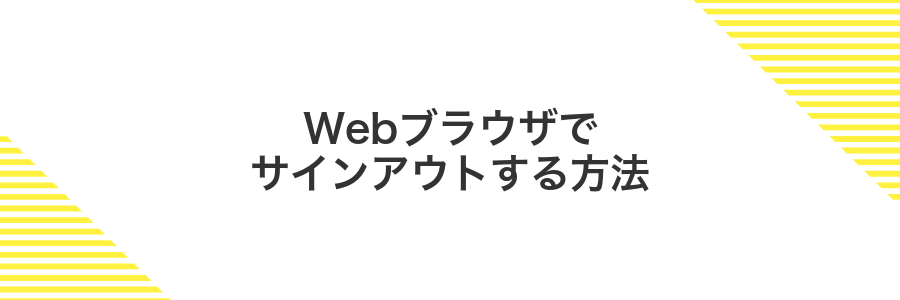
Webブラウザからサインアウトすると、手元に古いiPhoneがなくてもiCloudのアクセスを切れるので安心感があります。iCloud.comにログインしてデバイス一覧から選ぶだけで、遠隔操作でログアウトできるのが魅力です。
パソコンや別のスマホからでも手続きできるため、紛失や故障で電源が入らない場合もスムーズに対処できます。特に外出先で慌てたときほど、ブラウザを使った遠隔サインアウトは頼りになります。
①パソコンや新しいiPhoneでiCloud.comにサインインする
パソコンならSafariやChromeなどのブラウザを開き、アドレスバーにiCloud.comと入力します。新しいiPhoneを使う場合はSafariで同じURLを開き、画面下の「デスクトップ用Webサイトを表示」をタップすると見やすくなります。
サインイン画面が出たらApple IDとパスワードを入力し、「→」をタップします。二段階認証のコードが登録済み端末に届くので、画面の指示に従って数字を入力してください。
②画面右上のアカウント設定をクリックする
画面右上にある小さな丸いアイコンを見つけてください。最新のiOSでは、ご自身の写真やイニシャルが入った場所がアカウント設定ボタンです。
タップがうまくいかないときは、画面を軽く拭いてから再挑戦するとタッチの感度が向上します。
③マイデバイス一覧から古いiPhoneを選ぶ
最新のiOS17で設定アプリを開き、一番上に表示される自分の名前をタップしてください。ここからマイデバイス一覧に進めます。
画面を下にスクロールすると「デバイス」欄が出てきます。リストの中から、今まで使っていた古いiPhoneのモデル名やOSバージョンを確認してタップしてください。
古いiPhoneが表示されないときは、同じApple IDでサインインしているか、ネットワーク接続を確認してください。
④アカウントから削除を選択して確認する
画面に表示されるデバイス一覧から古いiPhoneをタップして、アカウントから削除を選びます。
確認メッセージが表示されたら、再度削除をタップして完了です。iCloud.comやほかのデバイスからも古いiPhoneが消えたことを確かめましょう。
⑤古いiPhoneの電源を切るかネット接続を外して完了を待つ
サインアウトの処理がAppleサーバーに伝わったあと、古いiPhoneはネットワークから切り離しておくと安心です。電源を完全に落とすか、機内モードに切り替えておくと、新しいiPhoneに影響が再び及ぶ心配がなくなります。
電源オフにするには、サイドボタンと音量上ボタンを同時に長押しして画面の「スライドで電源オフ」を右にスワイプします。機内モードにする場合はコントロールセンターを開き、飛行機アイコンをタップしてください。
機内モードでもWi-Fiが有効な場合があります。Wi-Fiアイコンが消えているか必ず確認しましょう。
サインアウト後にできることがぐっと広がる応用ワザ

サインアウトでスッキリした端末は、さらにいろんな使いこなしに活かせます。
| 応用技 | 役立つ場面 |
|---|---|
| クリーンOS再インストール | 動作のもたつきが気になるときに初期化して性能回復 |
| 下取り・譲渡用の準備 | 個人情報をまるっと消して安心して手放したいとき |
| カスタム設定の一括リセット | VPNやプロファイルなどをまとめてクリアしたいとき |
| デバイス診断モード活用 | バッテリーやセンサーの状態をチェックしたいとき |
古いiPhoneを音楽専用iPodに変身させる

古いiPhoneを音楽専用iPodに変身させると、着信や通知に気を取られずに好きな曲だけに集中できます。Wi-Fi接続だけ許可すればデータ通信を気にせず再生できるうえ、スマホ機能をオフにするぶんバッテリー持ちも大幅アップ。キッチンやリビングに置いておけば、お気に入りのプレイリストがまるでコンパクトなオーディオ機器のように心地よい空間を演出してくれます。
設定をリセットしてAppleMusicアプリだけ残す
Wi-Fiに接続したあと設定を開き、Apple ID>iCloud>iCloudバックアップを選んで「今すぐバックアップを実行」をタップしてください。
設定>App Storeを開いて「使わないAppを取り除く」をオンにしてください。30日以上使わないアプリは自動で取り除かれます。念のためApple Musicを開いて最新利用日を更新しておくと安心です。
設定>一般>iPhoneを転送またはリセット>リセット>すべての設定をリセットを選び、パスコードを入力して実行してください。設定だけが初期化され、Apple Musicアプリは残ります。
オフロードの前にApple Musicを起動しないと自動削除対象になるので注意してください。
WiFiのみでサインインし音楽をダウンロードしておく
まず設定を開きWi-Fiを選択します。ご自宅や会社など安定したネットワークをタップして接続が完了したらホーム画面に戻りミュージックアプリを開きます。ライブラリからダウンロードしたいアルバムやプレイリストを表示し、右側の「ダウンロード」アイコンをタップしてください。iOS17では画面下部のダウンロード管理から進行状況が確認できるので安心です。
子ども用デバイスとしてファミリー共有で設定する

新しい使い道として古いiPhoneをお子さん専用端末にするなら、ファミリー共有で子ども用デバイスとして登録すると安心です。親のApple IDから子どものアカウントを作成し、画面使用時間やコンテンツ制限をまとめて管理できます。
ファミリー共有で設定すると、購入したアプリや音楽を共有しつつ、「承認が必要なAppダウンロード」もオンにできるので、思わぬ課金トラブルを防げます。さらにデバイスの位置情報共有やスクリーンタイムのレポート受信ができるため、お子さんの利用状況もさっと把握できます。
プログラマー目線のコツとして、子ども用アカウント作成時にパスワードを忘れないよう、パスワード管理アプリに登録しておくと便利です。こうすることで、お子さんが困ったときにもすぐサポートできます。
古いiPhoneを消去して新しいAppleIDを作る
古いiPhoneを新しい環境として渡す前に、まっさらの状態にしてから新しいAppleIDを用意しましょう。通信環境が安定したWi-Fiにつないでから進めるとスムーズです。
念のためiCloudやパソコンで最新のバックアップを取ります。データ移行後も念のためチェックしておくと安心です。
設定アプリの「一般」→「転送またはiPhoneをリセット」→「すべてのコンテンツと設定を消去」を選びます。AppleIDのパスワード入力でサインアウトしながら初期化が始まります。
端末の消去が終わるまで数分待ちます。途中で電源が切れないよう、充電器につないでおくとスムーズです。
初期設定の画面で「AppleIDをお持ちでないか忘れた場合」をタップし、「AppleIDを作成」を選びます。画面の案内に沿ってメールアドレスやパスワードを入力しましょう。
初期化中は必ずWi-Fiと電源が安定していることを確認してください。途中で切れると再試行が必要になります。
保護者のiPhoneでスクリーンタイムを設定する
保護者のiPhoneでホーム画面から設定をタップして起動します。
設定画面をスクロールしてスクリーンタイムを見つけ、タップします。
「ファミリーのスクリーンタイムを設定」をタップし、お子さまのApple IDを選んで制限をカスタマイズします。
画面の案内に沿ってスクリーンタイムパスコードを作成し、管理用に覚えやすい番号を設定します。
保護者用パスコードは絶対に忘れないよう、メモやパスワード管理アプリでしっかり保管してください。
下取りや譲渡の前に完全に初期化する

下取りや譲渡の前にiPhoneを完全に初期化すると、写真やメッセージ、アプリなどの個人データがすべて消去されて安心です。手順に従うだけで設定画面から丸ごとリセットできるため、復元の心配なく次のユーザーに渡せます。
とくにiCloudやApple IDからサインアウトした後に初期化すると、端末は購入時の状態に戻り、アクティベーションロックも解除されます。プログラマー目線ではバックアップをとる際に不要なログファイルまで残さないよう、事前にクラウド上の不要データを整理しておくとスムーズです。
設定からすべてのコンテンツと設定を消去を選ぶ
ホーム画面で設定アプリを開いて一般をタップします。
一番下までスクロールして「転送またはリセットiPhone」を選び、すべてのコンテンツと設定を消去をタップしましょう。
画面の指示に従い、端末ロック用パスコードとApple IDのパスワードを入力すると消去処理が始まります。
iCloudバックアップがないか再確認してから実行する
ホーム画面で歯車アイコンをタップして設定アプリを起動します。
画面上部に表示される自分の名前が書かれたバナーをタップします。
一覧からiCloudをタップして設定画面を開きます。
下にスクロールしてiCloudバックアップをタップします。
「前回のバックアップ」欄に表示された日時をチェックします。最新日時が古い場合は手動でバックアップを完了させましょう。
よくある質問

- データ移行後に古いiPhoneをサインアウトしないとどうなりますか?
サインアウトせずに手放すとApple IDが残りアクティベーションロックがかかったまま使えず相手が困るうえ不正アクセスのリスクも高まります。実体験で友人に譲った旧iPhoneがロック解除できず戻ってきたことがあるので、必ずサインアウトしましょう。
- サインアウト前に注意すべきことは何ですか?
最後のiCloudバックアップを済ませることやApple IDパスワードを覚えていることが大切です。オフラインだとサインアウトが止まる場合があるのでWi-Fiに接続してから操作すると安心ですよ。それから「探す」をオフにするのも忘れずに。
- サインアウトできないときはどうすればいいですか?
ネットワークの状態を確認して設定アプリを再起動、それでもダメならiPhoneを再起動して最新のiOSにアップデートしてみてください。プログラマーの経験から言うとiOSの小さな不具合は再起動で驚くほどすっきり解決します。
サインアウトしても写真は古いiPhoneに残る?
サインアウトしても、カメラで撮った写真やアプリ経由で保存したローカルの画像は古いiPhoneに残ります。
ただし、iCloud写真を使っているとサインアウト時に「コピーを残すかどうか」の画面が出ます。“コピーを残す”を選ぶと、iCloudから同期された写真もそのまま端末に残ります。反対に“削除”を選ぶと同期データだけが端末から消えるので気をつけてください。
サインアウト前にSIMカードは抜いたほうがいい?
SIMカードはサインアウト前に抜いておいても問題ありません。実はSIMカードはAppleIDのサインアウト操作と関係ないので、どちらのタイミングでも大丈夫です。ただ通信キャリアの下取りや譲渡を考えている場合は、新しい端末に差し替えやすいよう事前に抜いておくと安全です。実際に身近な端末を友人に渡すときには先にSIMを外しておくことで、サインアウト後の慌てを防げました。
パスワードを忘れたらサインアウトできない?
パスワードを忘れるとApple IDからサインアウトできません。これは「iPhoneを探す(Find My iPhone)」が有効なままパスワード入力を求められる仕組みのためです。
ホーム画面から設定アプリをタップして起動します。
画面最上部の名前をタップし「パスワードとセキュリティ」を選びます。
案内に沿ってデバイスのロック解除用コードを入力し、新しいパスワードを設定します。
パスワードリセットにはApple IDの登録メールまたはデバイスのロック解除用コードが必要です。
AppleWatchがペアリングされたままでも大丈夫?
AppleWatchはペアリングしたまま古いiPhoneからサインアウトしても、基本的な通知やアクティビティの記録には影響しません。ただし、新しいiPhoneでスムーズに再ペアリングしたいなら、一度ペアリングをはずしておくと安心です。
- ペアリングを保ったまま:通知やヘルスデータの記録が途切れにくい
- ペアリングをはずす:iPhoneのバックアップにウォッチ設定も保存される
- Activation Lock対策:不要なロックトラブルを未然に防げる
エンジニアの視点では、ペアリングをはずすとiPhoneバックアップにウォッチのペアリング情報が含まれるので、新端末で同じ環境を再現しやすくなります。
サインアウト後にデータ移行がうまくいっていないと気づいたら?
サインアウトしたあとに「あれ、全部移せてないかも?」とドキッとしたときは慌てずに次の方法を試してみてください。ネット回線の状態や使用しているパソコンによって、それぞれメリットがあるので自分に合った復元方法を選ぶとスムーズです。
- iCloudバックアップから復元:Wi-Fi環境が安定していれば場所を選ばずに復元できるので、出先でもサクッと戻せます。
- パソコン(Finder/iTunes)バックアップから復元:有線接続なので大容量データも途中で止まらず、時間をかけても確実に復元したいときに安心です。
- クイックスタートをもう一度試す:最初の転送で接続が弱かった場合は、両端のBluetoothやWi-Fi設定を見直して再チャレンジすると意外とあっさり完了します。
まとめ

古いiPhoneから安全にサインアウトするには、まず「探す」をオフにすること、次にApple IDからのサインアウト、最後にデバイスの消去を順番に行います。
この3ステップを守れば、個人情報をしっかりクリアできるので、友達へ譲ったり下取りに出したりする準備がすぐに整います。
さあ、新しいiPhoneを思い切り楽しみつつ、古いiPhoneは安心して手放してくださいね。
